Как создать электронную почту на телефоне Андроид?
Как создать адрес электронной почты на телефоне
Практически на всех андроидах по умолчанию Google использует почту Gmail. Поэтому использование гаджета без электронной почты вообще практически не возможно, иначе зачем тогда приобретать современный телефон.
Создадим адрес электронной почты Gmail пошагово, используя встроенные приложения:
- Gmail на андроиде это стандартное приложение. Поэтому сначала вы заходите в приложение телефона. Найти приложение Gmail.
Затем в полях, соответствующих своей фамилии и имени, необходим ввод своих личных данных. Затем нажать далее.
- После чего системой будет предложено ввести адрес будущей электронной почты. Дальше нужно подобрать пароль. Пароль обычно состоит минимум из восьми знаков. (Электронную почту и пароль обязательно нужно записать на бумаге и сохранять в течении всей эксплуатации вашего телефона, сделайте это обязательно). И еще раз подтвердить пароль. Нажмите далее.
- Дальше нужно ввести ваш действующий номер мобильного телефона. Телефон должен быть международного формата. Есть возможность игнорирования этого шага, но этого делать нельзя. Так как в последующей эксплуатации есть возможность утери аккаунта и тогда без номера телефона аккаунт будет очень проблематично восстановить, а в некоторых случаях даже не возможно. Кроме того, с помощью данного номера вы сможете входить в аккаунт и можете сбрасывать пароль. Чего делать на практике не рекомендуется. Снова нажать далее.
- На следующем этапе необходимо согласиться с политикой конфеденциальности работы с данным приложением и принять условия пользования аккаунтом.
Здесь вам нужно просто нажать «Принимаю».
- На этой странице вы увидите отражение всех сервисов, которые теперь вам доступны для входа через этот почтовый ящик. Здесь же вы увидите все свои личные данные. Опять нажать далее.
- Здесь вам высветиться надпись «Проверка…» не торопитесь, обязательно нужно дождаться проверки. Когда система закончит проверку, вам будет предложено подписаться на новости Google. Нажмите кнопку далее.
- Ваша регистрация прошла успешно и вы в автоматическом режиме, оказываетесь на своей главной странице почтового ящика Gmail.
Осталось только настроить свой личный почтовый ящик, что не составит большого труда.
Как создать адрес электронной почты на телефоне андроид вы научились.
Можно настроить свой почтовый электронный ящик еще одним способом через приложение «Почта». Но это по вашему желанию и по мере необходимости.
Как создать электронную почту в яндексе можно прочитать тут.
netraboti.ru
Как настроить почту на Андроиде если у вас несколько ящиков
У большинства пользователей, кто связан с электронной коммерцией или попросту давно пользуется интернетом, есть как минимум один почтовый электронный ящик, но как правило, их может быть от двух и более, в зависимости от потребностей. Как настроить почту на Андроид и объединить все почтовые ящики в единое целое? Есть достаточно быстрый и простой способ сделать это.
С недавних пор компания Google сделала возможным управлять всеми своими почтовыми ящиками через свое приложение Gmail.

Что немаловажно, теперь возможно подключение не только почты-Google, но и любых других почтовых сервисов.
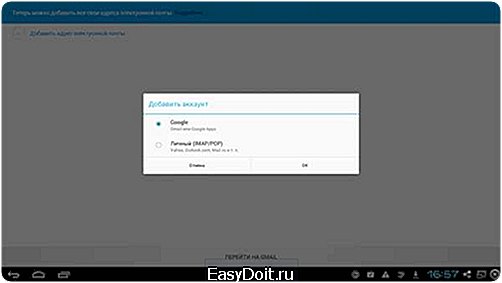
Для подключения дополнительного аккаутна в настройках необходимо добавить всего лишь адрес электронной почты и пароль доступа, всё остальное приложение сделает самостоятельно.

Установить почтовый клиент Gmail из GooglePlay: установить
Полезная информация: как на Android создать аккаунт
Вам помогло? Оцените статью: (1 гол., 5,00) Loading…
kak-na-android.ru
Пошаговая инструкция: Как правильно создать электронную почту на телефоне
В этой статье расскажем вам, как создать электронную почту на телефоне при помощи как встроенных приложений, так и загруженных из разных источников.
Содержание:
На большинстве современных смартфонов с операционной системой андроид есть два вида почтового клиента: Gmail и обычная почта, которая позволяет настроить ящик под любой адрес.
Данный электронный почтовый ящик по умолчанию может использоваться на всех сервисах от Google на смартфоне с ОС Андроид.
Пошаговая инструкция
- Ярлык почтового клиента Gmail является стандартным приложением для любого Андроид устройства. Для начала нужно зайти в программу и ввести свои личные данные в соответствующие поля, нажать кнопку «Далее».
Создать аккаунт
Ввод личных данных
- После чего система предложит выбрать адрес для электронной почты.
Ввод пароля
- В следующем этапе введите свой мобильный номер телефона в международном формате. Этот шаг можно и пропустить, но делать это не рекомендуется, так как в случае утери доступа к аккаунту номер телефона наиболее простой, быстрый и надежный способ восстановить его.
Ввод номера телефона
- Затем необходимо принять условия пользования и политику конфиденциальности работы с приложением, нажав кнопку «Принимаю».
Конфиденциальность и условия использования
- После этого пользователь увидит на экране свои данные и все сервисы, которые доступны ему для входа через этот электронный адрес.
Ваш аккаунт
- Нажав кнопку «Далее» подождите окончание проверки.
Проверка
- После окончания проверки система предложит пользователю подписаться на новости от Google, нажав кнопку «Далее».
Подписка на новости
После проведения регистрации пользователь автоматически попадает на главную страницу своего ящика.
Почтовый ящик
вернуться к меню ↑
Для создания почты на другом сервере на устройствах с операционной системой Андроид есть специальное стандартное приложение «Почта». В маркете можно скачать и другие программы, настройка которых происходит по тому же принципу, что и стандартной.
Если ящик уже существует и необходимо его установить на телефон с ОС Андроид, то нужно придерживаться следующей инструкции.
- Войти в приложение «Почта»
Приложение «Почта»
- Для начала необходимо ввести свой адрес электронной почты и нажать кнопку «Настройка вручную»
- Во втором этапе система предложит выбрать тип аккаунта. Он выбирает в зависимости от домена, на котором зарегистрирован ящик.В случае работы с mail.ru нужно выбрать «Личный(IMaP)» когда в системе нет аккаунтов или Личный (РОРЗ) для тех смартфонов, на которых ранее были созданы аккаунты.
Выбрать тип аккаунта
Ввод пароля
- После этого нужно настроить сервер почты и ввести или заменить следующие данные для «Личный(IMaP)»
- Сервер IMAP — imap.mail.ru;
- Тип защиты — SSL/TLS;
- Порт — 993
«Личный(POP3)»
- Сервер POP3 — pop.mail.ru;
- Тип защиты — SSL/TLS;
- Порт — 995
Данные для «Личный(IMaP)»
Важно знать! При невозможности подключения в настройках сервера необходимо заменить mail.ru на list.ru
- После проверки настроек необходимо настроить аккаунт, после чего нажать кнопку «Далее».
Нажимаем кнопку «Далее»
- В следующем этапе необходимо придумать название для аккаунта и подпись
Название аккаунта и подпись
- По окончании настроек пользователь попадает в свою почту.
Почтовый ящик
Таким образом, можно настроить почту на любой адрес, изменяя лишь название сервера и некоторые другие данные.
В этом видео ролике ты увидишь как настроить электронную почту на Android.
tehpo.xyz
